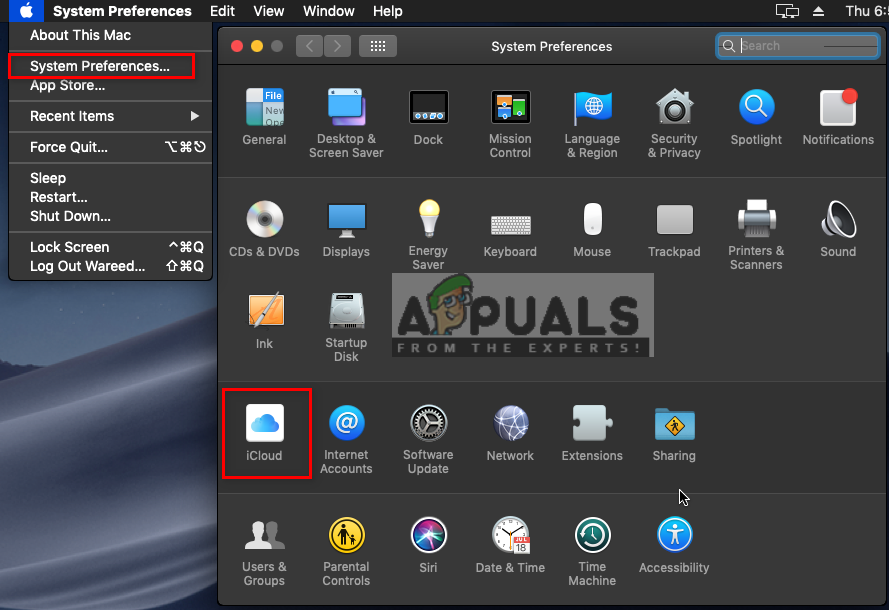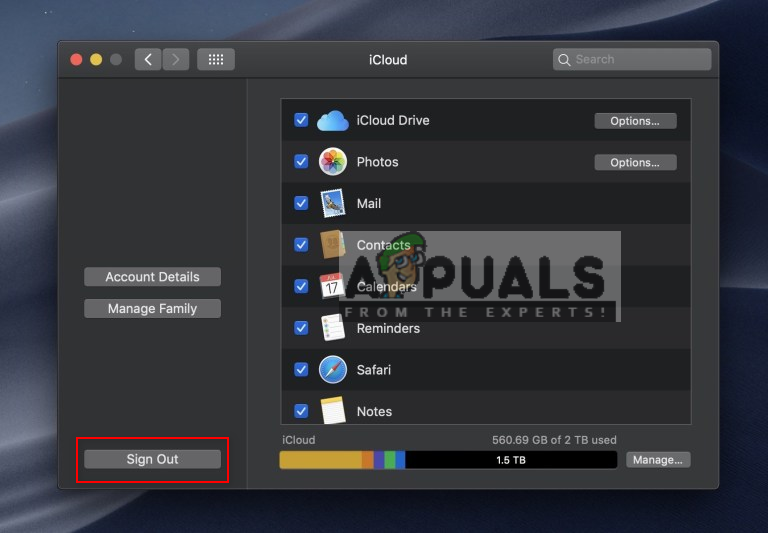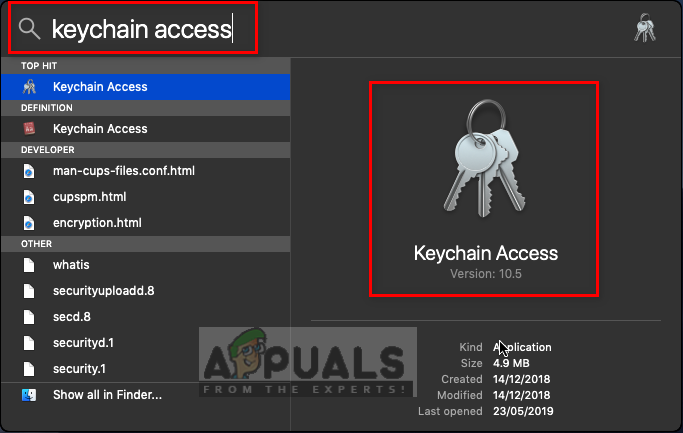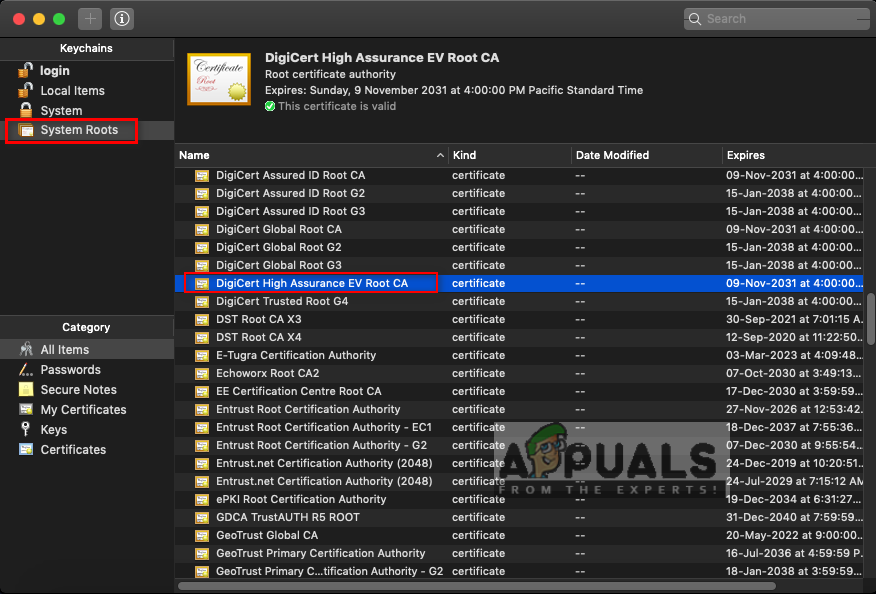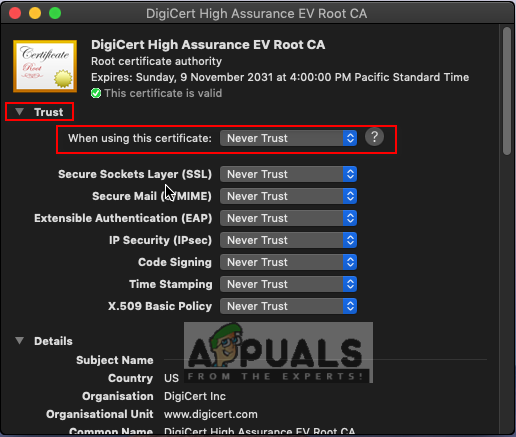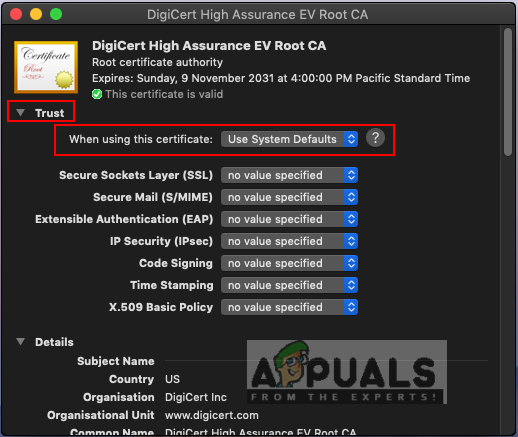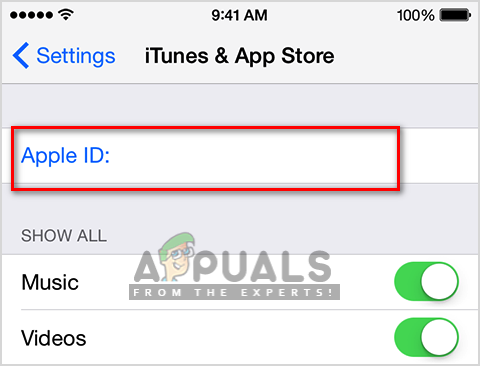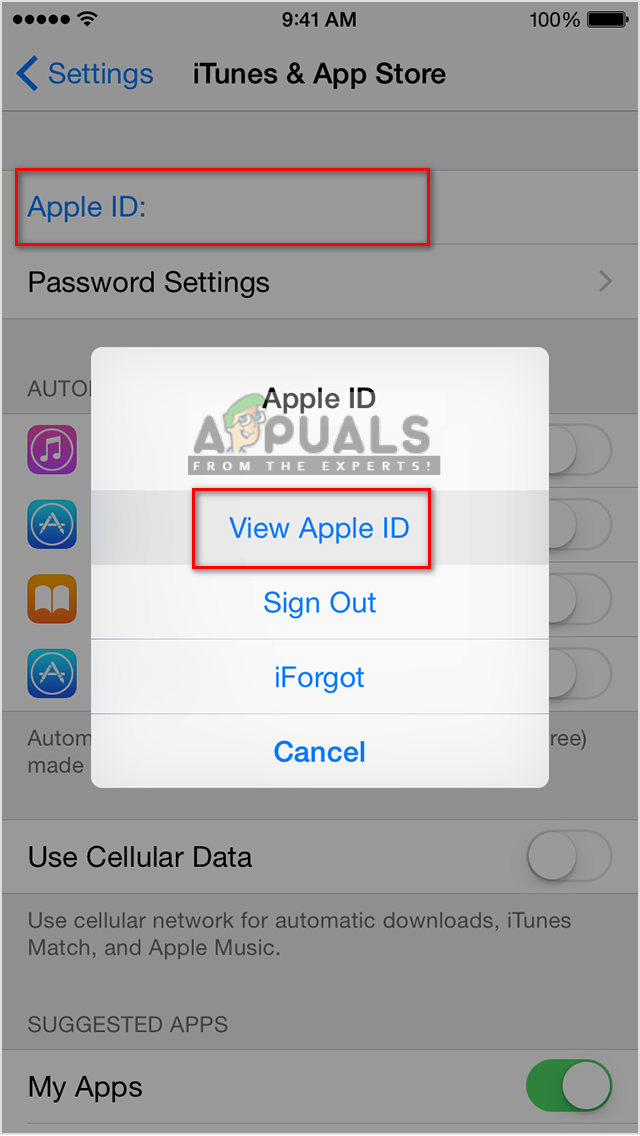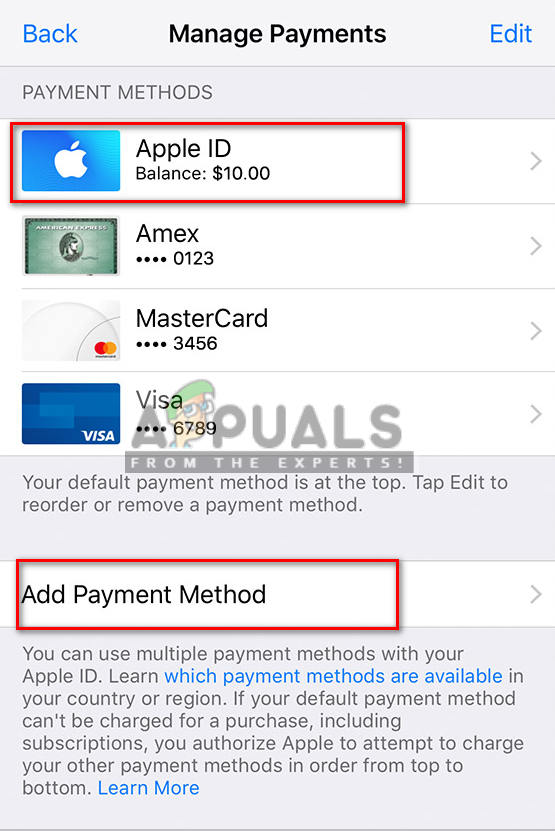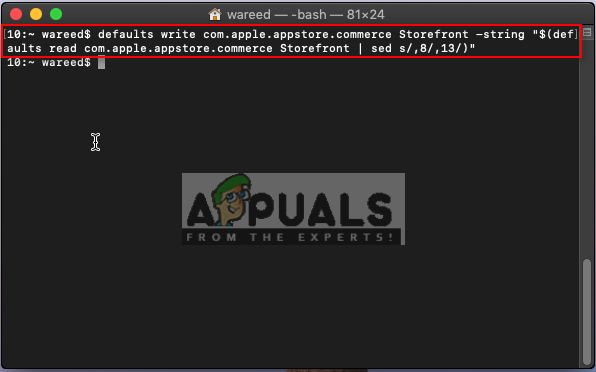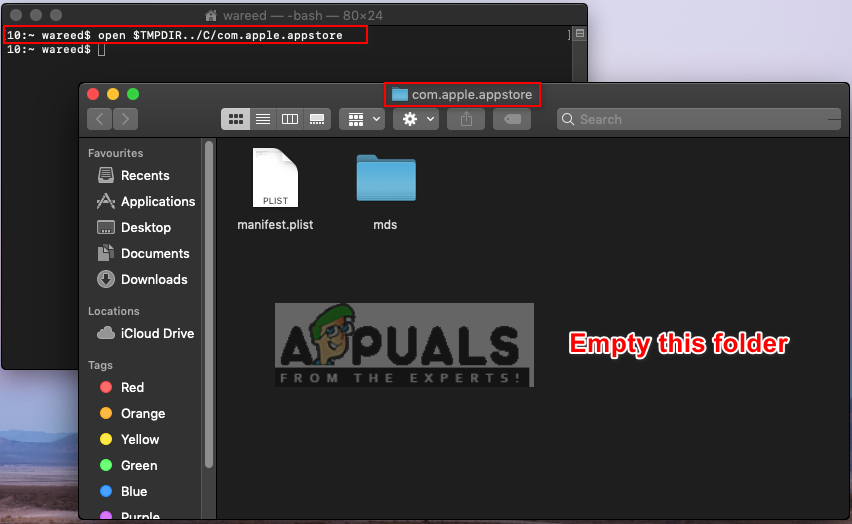Nekoliko korisnika macOS Mojave izvještava da dobivaju ' com.apple.commerce.client pogreška 500 'Svaki put kada se pokušaju prijaviti ili preuzeti aplikaciju iz App Storea. U nekim se slučajevima ta pogreška može pojaviti tijekom kupnje aplikacije u App Storeu. Kupnja spomenuta u poruci pogreške “ Došlo je do pogreške tijekom kupnje ”Nije uvijek namijenjen aplikacijama koje se plaćaju, ali vrijedi i za besplatne programe.

Poruka pogreške
Što je uzrok pogreške com.apple.commerce.client 500?
Istražili smo ovaj određeni problem promatrajući različita korisnička izvješća i strategije popravaka koje su se korisnici često našli u sličnoj situaciji za rješavanje problema. Na temelju naših istraga poznato je da postoji nekoliko različitih scenarija koji pokreću ovu određenu poruku o pogrešci:
- iCloud račun je pokvarjen - Na macOS-u postoji vjerojatnost da je problem uzrokovan kvarom iCloud računa. Kad god se to dogodi, nećete moći koristiti App Store za preuzimanje ili ažuriranje bilo kojih aplikacija. U tom slučaju to možete riješiti resetiranjem računa iCloud.
- Razina povjerenja certifikata nije prepoznata - U nekim slučajevima, „ DigiCert High Assurance EV Root CA 'Razina povjerenja certifikata može biti odgovorna za ovu određenu pogrešku. Računalo neće moći uspostaviti vezu s App Storeom bez upotrebe ovog certifikata.
- Podaci o plaćanju zastarjeli su - Kako se pokazalo, ovaj se problem može pojaviti i ako su detalji plaćanja zastarjeli za vaš Apple ID. Možete jednostavno riješiti problem dodavanjem ili ažuriranjem podataka o plaćanju sa svog telefona, a zatim se prijavite na svoj macOS.
- Privremeni podaci trgovine aplikacija su oštećeni - Još jedan potencijalni slučaj u kojem se pojavljuje ova pogreška su oštećeni ili neispravni privremeni podaci za App Store. Nekoliko korisnika koji su se našli u sličnoj situaciji izvijestili su da su uspjeli riješiti problem nakon uklanjanja privremenih podataka.
Ako tražite rješenje za rješavanje ove točno poruke o pogrešci koja vas sprječava da koristite App Store u macOS Mojave, ovaj će vam članak pružiti popis koraka za rješavanje problema s kvalitetom. Dolje ćete otkriti zbirku metoda za koje je barem jedan korisnik potvrdio da djeluje na isti problem.
Slijedite metode redoslijedom kojim su predstavljene jer su poredane prema učinkovitosti i ozbiljnosti. Jedna od dolje navedenih metoda sigurno će riješiti problem, bez obzira na krivca koji ga pokreće.
1. način: Resetiranje iCloud računa na macOS-u
Vaš iCloud račun može se povezati s više uređaja, što ponekad može stvoriti problem za jedan od uređaja. Za macOS, ovaj problem može uzrokovati da App Store ne dopušta prijavu ili preuzimanje bilo kojih aplikacija. Način jednostavne odjave i ponovne prijave može vam pomoći riješiti ovaj problem.
- Klikni na Jabuka logotip na traci izbornika na vrhu i odaberite Postavke sustava u kontekstualnom izborniku, a zatim kliknite na iCloud
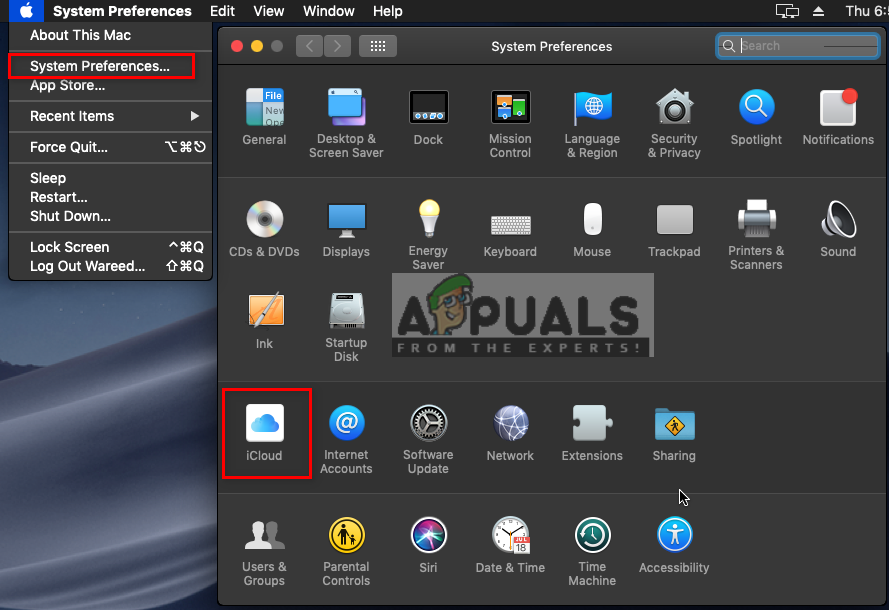
Otvaranje postavki iCloud-a iz Postavki sustava
- Sada kliknite na Odjavi se gumb u donjem lijevom dijelu
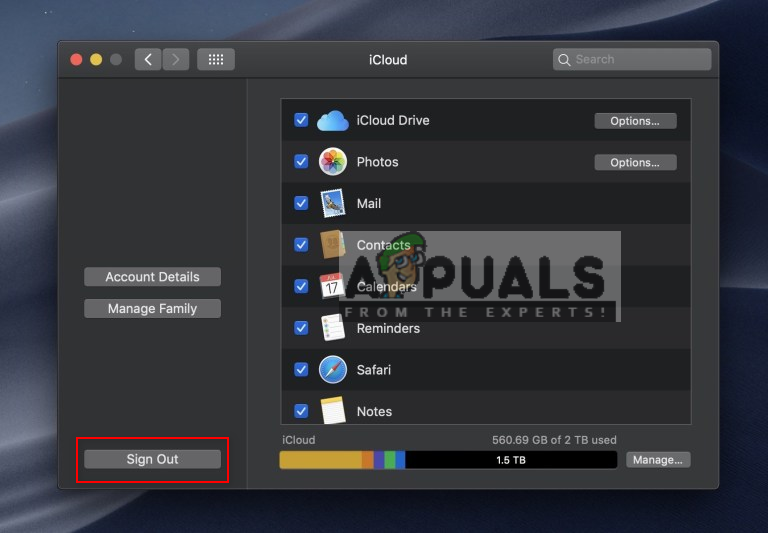
Odjavite se s iClouda
- Sada se ponovo prijavite i idite provjeriti svoj App Store.
Metoda 2: Promjena postavki pristupa Keychain Accessu na macOS-u
Keychain Access pohranjuje lozinke i informacije o računu. Također vam omogućuje izravan pristup za izmjenu razine povjerenja certifikata. Ponekad bug certifikata može vas spriječiti da se prijavite u svoj App Store ili preuzmete programe. Morate promijeniti razinu povjerenja ' DigiCert High Assurance EV Root CA ”Certifikat da nikada ne vjerujete i ponovno pokrećete računalo. Zatim ga vratite na zadane postavke sustava upotrebe i popravit će bug certifikata.
- Stani Naredba tipku i pritisnite Prostor otvoriti Reflektor , a zatim upišite Pristup privjesku za ključeve i Unesi
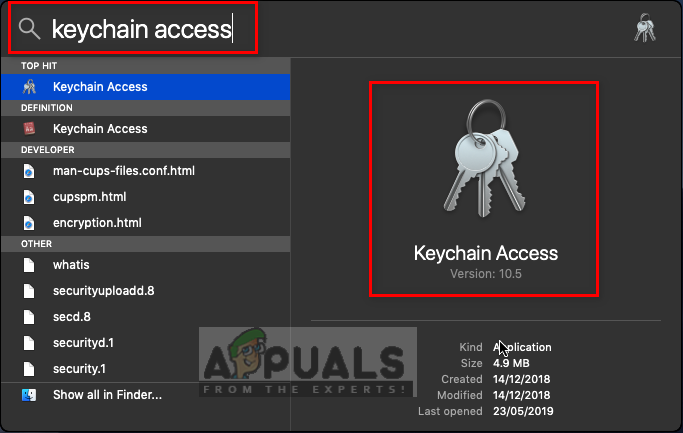
Otvaranje pristupa privjesku putem reflektora
- Kliknite na Korijeni sustava u lijevoj ploči
- Traziti ' DigiCert High Assurance EV Root CA ”Na popisu i dvostruki klik otvoriti ga
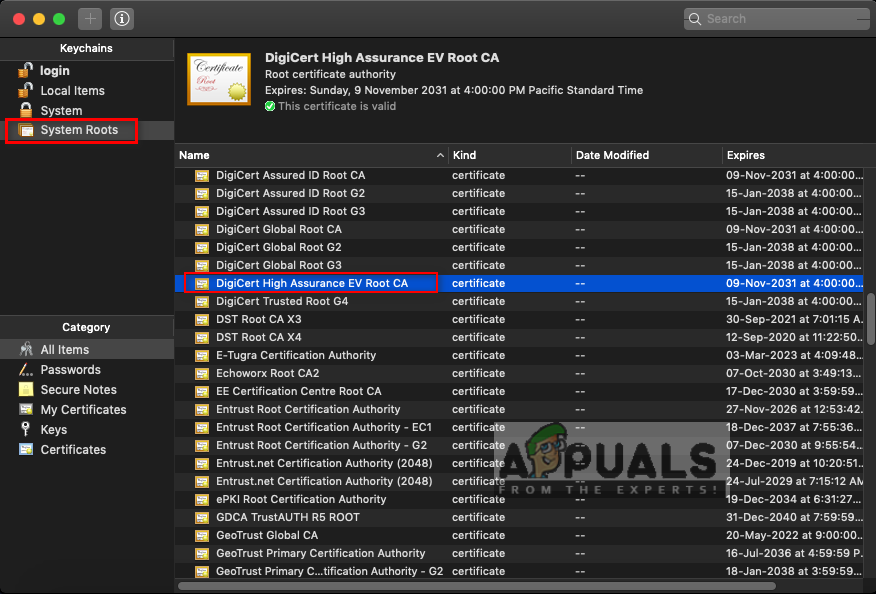
Traženje i otvaranje DigiCert High Assurance EV Root CA u korijenima sustava
- Proširiti Povjerenje mogućnost i promjena “ Kada koristite ovaj certifikat ”Do Nikad ne vjeruj , a zatim ponovo pokrenite računalo
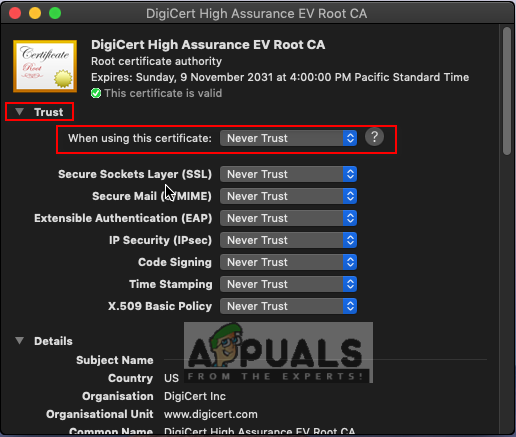
Mijenjanje kada koristite ovu opciju certifikata da nikada ne biste imali povjerenja
- Idite na istu opciju i vratite je na Koristite zadane postavke sustava
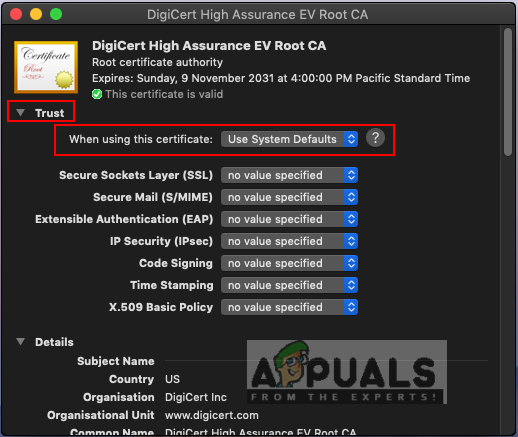
Vraćanje natrag na Koristi zadane postavke sustava
- Sada ćete se moći prijaviti ili preuzeti programe iz App storea bez ikakvih problema.
3. način: Ažurirajte podatke o plaćanju na telefonu
Ponekad informacije o vašem Apple ID-u mogu predstavljati problem zbog prijave na račun ili preuzimanja aplikacija iz App Storea. Ova se pogreška može pojaviti i pri kupnji aplikacije iz App Storea. Možete upotrijebiti drugi uređaj za ažuriranje podataka (detalji plaćanja) i nakon toga se prijavite iz macOS-a.
- Na početnom zaslonu telefona dodirnite Postavke
- Dodirnite iTunes i App Store i dodirnite svoj Apple ID
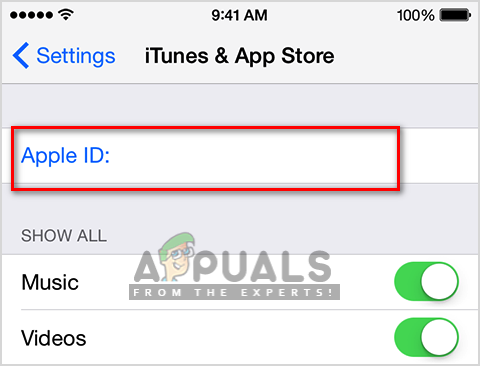
Otvaranje Apple ID-a na iPhoneu
(Možda će se od vas tražiti da se prijavite)
- Pojavit će se izbornik opcija, odaberite Pogledajte Apple ID
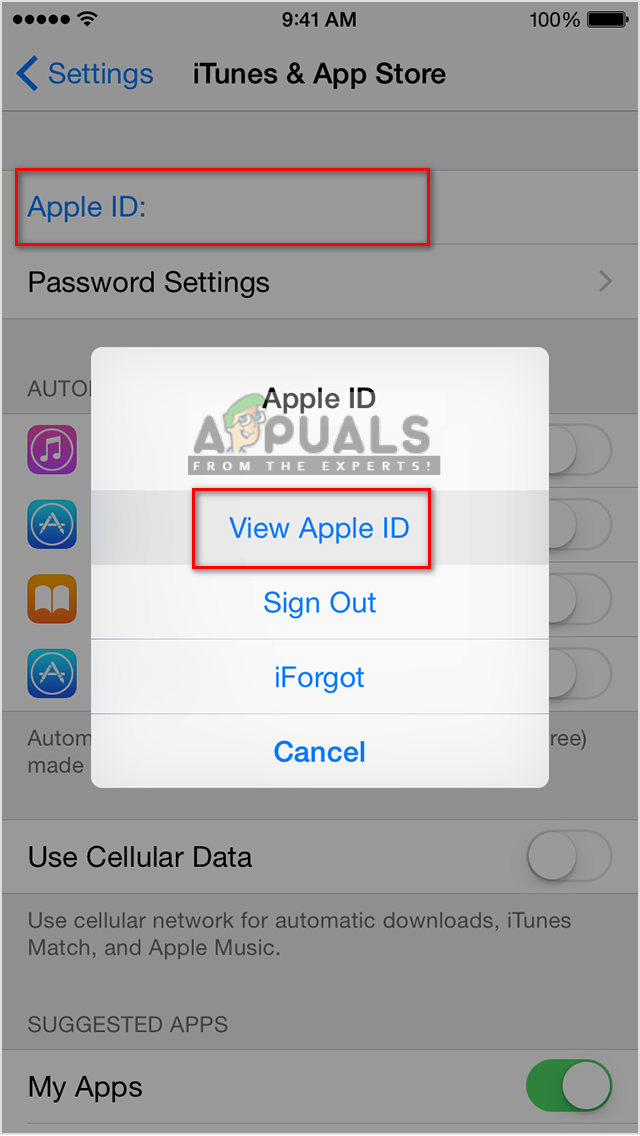
Odaberite Prikaži Apple ID
- Dodirnite Upravljanje plaćanjem (ako upotrebljavate stariju verziju iOS-a, dodirnite Informacije o plaćanju )
- Možeš Dodajte način plaćanja ili Uredi onaj promjenom podataka.
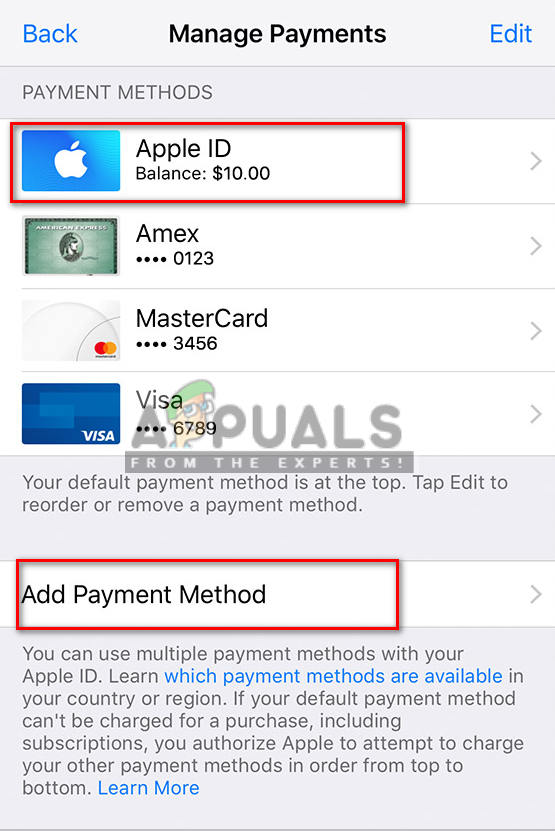
Ažuriranje ili dodavanje podataka o plaćanju
- Sada prijaviti se u vaš App Store u macOS-u koristeći isti Apple ID
Metoda 4: Promjena postavki App Store putem terminala
U ovoj ćemo metodi koristiti zadanu naredbu za izmjenu postavki za App Store koji je pohranjen u .plist datotekama. Svaka aplikacija ima nekoliko postavki koje nisu dostupne u postavkama aplikacije i kojima se može pristupiti putem zadane naredbe.
Važno : Obavezno se odjavite iz trgovine aplikacija i zatvorite je prije pokretanja ove naredbe kroz Terminal.
- Stani Naredba tipku i pritisnite Prostor otvoriti Reflektor , a zatim upišite Terminal i Unesi

Otvaranje terminala
- Sada upišite sljedeću naredbu i pritisnite Unesi :
zadane postavke pišu com.apple.appstore.commerce Storefront -string '$ (zadane vrijednosti com.apple.appstore.commerce Storefront | sed s /, 8 /, 13 /)'
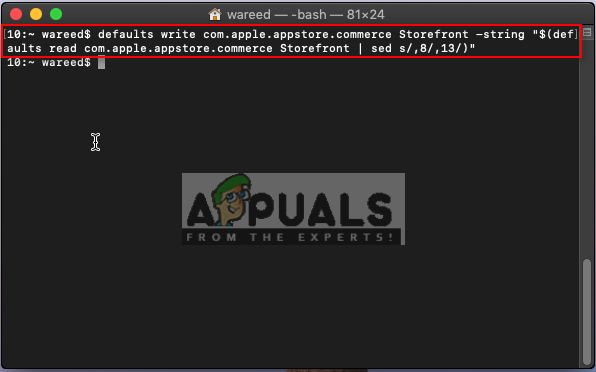
Zapovjedništvo u terminalu
- Vrati se na Trgovina aplikacijama , Prijaviti se i pokušajte preuzeti programe.
5. metoda: Ispraznite privremenu mapu privremene datoteke spremišta za App Store
Većina slučajeva aplikacije prestaju raditi jer privremeni podaci postaju oštećeni. Jednostavna metoda da se to riješi bila bi uklanjanjem privremenih podataka. Privremeni podaci samo se koriste za ubrzavanje zadataka za korisnike spremanjem podataka koji se odnose na korisnika. Ponovno će se stvoriti nakon korištenja aplikacije.
- Stani Naredba tipku i pritisnite Prostor otvoriti Reflektor , a zatim upišite Terminal i Unesi

Otvaranje terminala
- Upišite sljedeću naredbu da biste otvorili direktorij:
otvorite $ TMPDIR ../ C / com.apple.appstore /
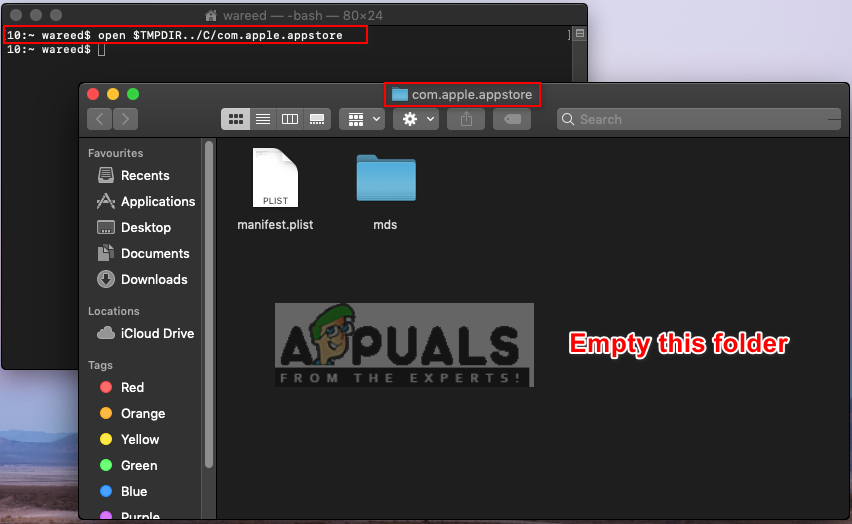
Otvaranje direktorija putem terminala
- Prazan ovu mapu premještanjem svih stavki u Otpad
Bilješka : Možete napraviti sigurnosnu kopiju datoteka prije nego što je uklonite, samo da bismo bili sigurni. - Otvorite App Store i pokušajte preuzeti programe.